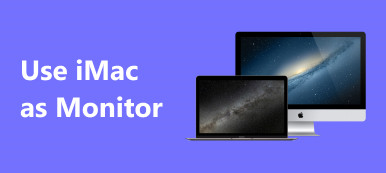O recurso de espelhamento de tela embutido no iOS permite que você transmita a tela do seu iPhone para uma smart TV Samsung facilmente. Você está enfrentando o problema de espelhamento de tela do iPhone para a TV Samsung que não está funcionando ou deseja espelhar a tela do seu iPhone em uma TV Samsung sem AirPlay?

Além do AirPlay, você também pode espelhar uma tela do iPhone em uma TV Samsung por meio de um cabo HDMI ou de um aplicativo de espelhamento de tela de terceiros. Esta postagem compartilhará essas três maneiras diferentes de espelhar a tela do iPhone para a TV Samsung.
Parte 1. Como espelhar a tela do seu iPhone em uma TV Samsung usando o AirPlay
Quando você quiser transmitir a tela do seu iPhone em uma TV Samsung, AirPlay será sua primeira escolha. Ele permite que você transmita conteúdo entre dispositivos Apple e smart TVs. Geralmente, o recurso de espelhamento de tela é ativado por padrão na sua TV Samsung. Você pode seguir as etapas abaixo para iniciar gratuitamente o espelhamento de tela de um iPhone para uma TV Samsung.
Passo 1Ligue sua TV Samsung e vá para Configurações para verificar as configurações do Apple AirPlay e a conexão de rede. Você deve garantir que conectou seu iPhone e a TV Samsung à mesma rede Wi-Fi.
Passo 2 Elevar o Control Center no seu iPhone e toque em tela Mirroring. Selecione sua TV Samsung na lista de dispositivos. Você pode visualizar o conteúdo do seu iPhone na smart TV Samsung quando a conexão for estabelecida. Para interromper o screencasting, você pode ir ao Centro de Controle e tocar no botão Parar Espelhamento.

O AirPlay oferece duas maneiras simples de espelhar o conteúdo do iPhone em uma tela maior. Além de selecionar Espelhamento de tela na Control Center, você pode tocar no botão AirPlay em alguns aplicativos para fazer o espelhamento da tela do iPhone para a TV Samsung.
Como espelhar a tela do seu iPhone em um PC com Windows
Além de espelhar a tela do seu iPhone em uma TV Samsung, você também pode precisar transmitir o conteúdo do iPhone para um computador para diferentes finalidades. Você pode confiar em todos os recursos Espelho do telefone para espelhar facilmente a tela de um iPhone em um computador com Windows 11/10/8/7 sem problemas.

4,000,000+ Transferências
Espelhe a tela do iPhone, iPad ou Android no Windows 11/10/8/7 PC.
Espelhe a tela do seu iPhone em um computador através de Wi-Fi e USB.
Grave suas atividades do iPhone em um PC Windows com alta qualidade.
Compatível com espelhamento de tela em todos os dispositivos iOS, Android e Windows populares.

Parte 2. Espelhamento de tela do iPhone para a TV Samsung por meio do adaptador AV da Apple
Se estiver usando uma TV Samsung antiga que não suporta AirPlay, você pode optar por conectar seu dispositivo iOS à TV por meio de um adaptador Lightning digital da Apple e um cabo HDMI. Você pode seguir o guia a seguir para espelhar a tela do iPhone para a TV Samsung sem AirPlay.
Passo 1Conecte o adaptador Apple AV à porta Lightning USB do seu iPhone e conecte um cabo HDMI à outra porta do adaptador. Depois disso, você precisa conectar a outra ponta do cabo HDMI na porta HDMI da sua TV Samsung para fazer a conexão.

Passo 2 Ao conectar seu iPhone à TV Samsung fisicamente, você pode ligar a TV e escolher a fonte de entrada de sinal correta para exibir o conteúdo do iPhone na tela da TV Samsung. Você pode usar cabos para fazer espelhamento de tela de um iPhone para uma TV Samsung sem Wi-Fi e AirPlay. Clique aqui para saber como fazer Espelhamento AirPlay sem Apple TV.
Parte 3. Como transmitir o iPhone para a TV Samsung com o aplicativo Screen Mirroring
Ao transmitir conteúdo de vídeo em alguns aplicativos sociais ou de compartilhamento de vídeo populares, você pode tocar no botão AirPlay ou Compartilhar na janela de reprodução para transmitir a tela do iPhone para sua TV Samsung. Se você não tiver a opção de transmissão e não quiser conectar os dois dispositivos com cabos, poderá recorrer a alguns aplicativos de espelhamento de tela de terceiros. Você pode confiar no Samsung SmartView app para espelhar o conteúdo do iPhone em uma smart TV Samsung.

Passo 1Vá para a App Store no seu iPhone, procure o aplicativo Samsung Smart View e instale-o gratuitamente. Abra o aplicativo e configure sua conta seguindo as instruções na tela. Você deve conectar seu iPhone e a TV Samsung na mesma rede.
Passo 2 Você pode tocar no Smart view botão para iniciar o espelhamento de tela do iPhone para a TV Samsung. Selecione o modelo da sua TV Samsung na lista de dispositivos e digite o código que aparece na sua TV Samsung para fazer a conexão. O Samsung Smart View também oferece um recurso de controle remoto da TV. Clique aqui para espelho iPhone para PC.
Parte 4. Perguntas frequentes sobre como espelhar a tela do iPhone na TV Samsung
Onde ajustar as configurações do AirPlay na minha TV Samsung?
Ligue sua TV Samsung, vá para Configurações e escolha a opção Geral. Você pode rolar para baixo para selecionar Configurações do Apple AirPlay no menu. Agora você pode clicar em AirPlay, Legendas e legendas, Sobre o AirPlay ou Exigir código para alterar as configurações relacionadas do AirPlay.
Posso espelhar a tela do meu Mac em uma TV Samsung?
Sim. Você pode transmitir facilmente a tela do seu Mac para uma smart TV Samsung por meio do AirPlay. Você pode clicar no botão AirPlay na barra de menu superior e selecionar o modelo da sua TV Samsung.
Você pode espelhar a tela do iPhone para a TV Samsung sem a Apple TV?
Você pode usar fisicamente um adaptador Lightning AV e um cabo HDMI para conectar seu iPhone à TV Samsung. Depois de estabelecer a conexão, você pode iniciar o espelhamento de tela do iPhone para a TV Samsung.
Conclusão
Este post compartilha três soluções diferentes para tornar o espelho de tela do iPhone para Samsung TELEVISÃO. Você pode selecionar sua maneira preferida de transmitir o conteúdo do iPhone em uma smart TV.



 iPhone Data Recovery
iPhone Data Recovery Recuperação do Sistema iOS
Recuperação do Sistema iOS Backup e restauração de dados do iOS
Backup e restauração de dados do iOS gravador de tela iOS
gravador de tela iOS MobieTrans
MobieTrans transferência do iPhone
transferência do iPhone Borracha do iPhone
Borracha do iPhone Transferência do WhatsApp
Transferência do WhatsApp Desbloqueador iOS
Desbloqueador iOS Conversor HEIC gratuito
Conversor HEIC gratuito Trocador de localização do iPhone
Trocador de localização do iPhone Data Recovery Android
Data Recovery Android Extração de dados quebrados do Android
Extração de dados quebrados do Android Backup e restauração de dados do Android
Backup e restauração de dados do Android Transferência telefônica
Transferência telefônica Recuperação de dados
Recuperação de dados Blu-ray
Blu-ray Mac limpador
Mac limpador Criador de DVD
Criador de DVD PDF Converter Ultimate
PDF Converter Ultimate Windows Password Reset
Windows Password Reset Espelho do telefone
Espelho do telefone Video Converter Ultimate
Video Converter Ultimate editor de vídeo
editor de vídeo Screen Recorder
Screen Recorder PPT to Video Converter
PPT to Video Converter Slideshow Maker
Slideshow Maker Free Video Converter
Free Video Converter Gravador de tela grátis
Gravador de tela grátis Conversor HEIC gratuito
Conversor HEIC gratuito Compressor de vídeo grátis
Compressor de vídeo grátis Compressor de PDF grátis
Compressor de PDF grátis Free Audio Converter
Free Audio Converter Gravador de Áudio Gratuito
Gravador de Áudio Gratuito Free Video Joiner
Free Video Joiner Compressor de imagem grátis
Compressor de imagem grátis Apagador de fundo grátis
Apagador de fundo grátis Upscaler de imagem gratuito
Upscaler de imagem gratuito Removedor de marca d'água grátis
Removedor de marca d'água grátis Bloqueio de tela do iPhone
Bloqueio de tela do iPhone Puzzle Game Cube
Puzzle Game Cube